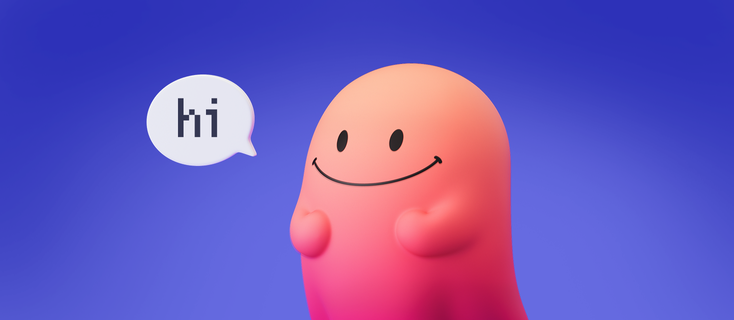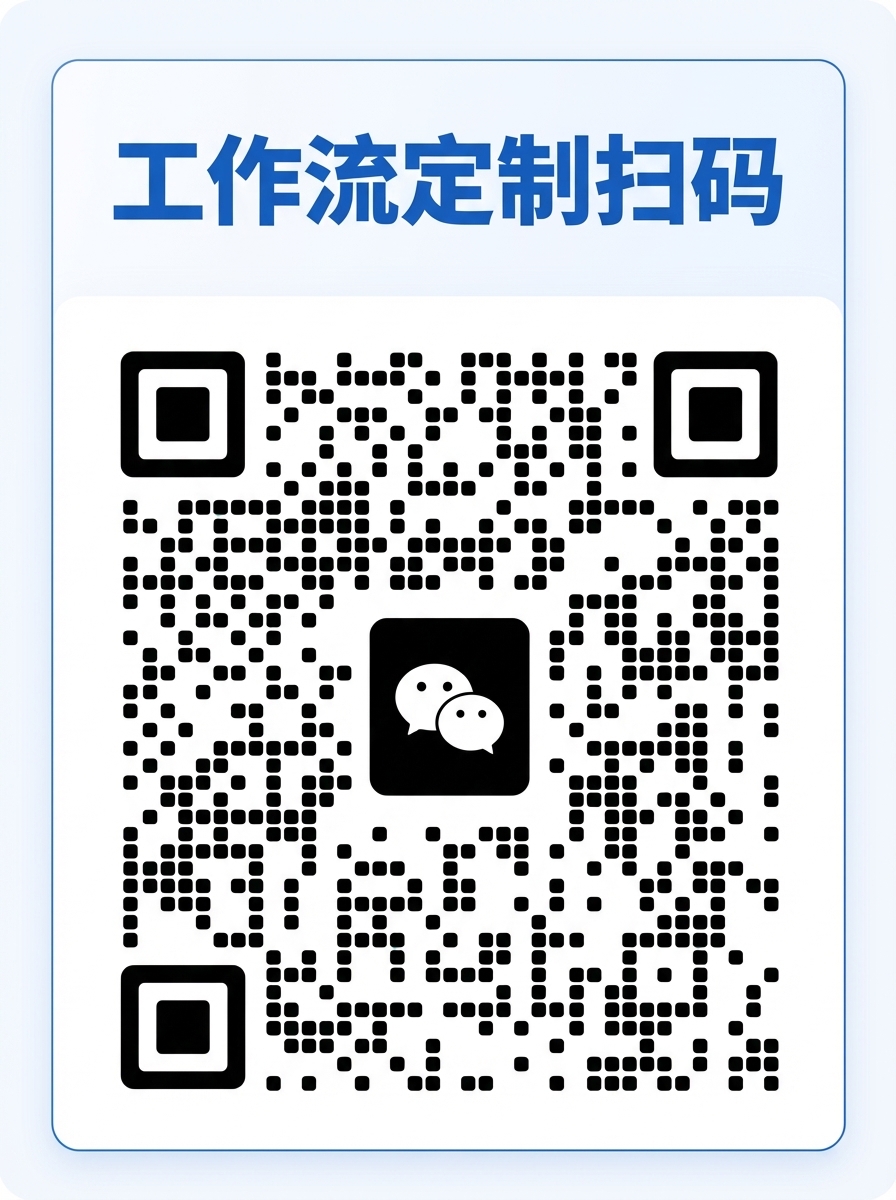我们注册好账号之后,会进入到主页
可以看到Coze交互界面的设计其实是偏向开发者导向的
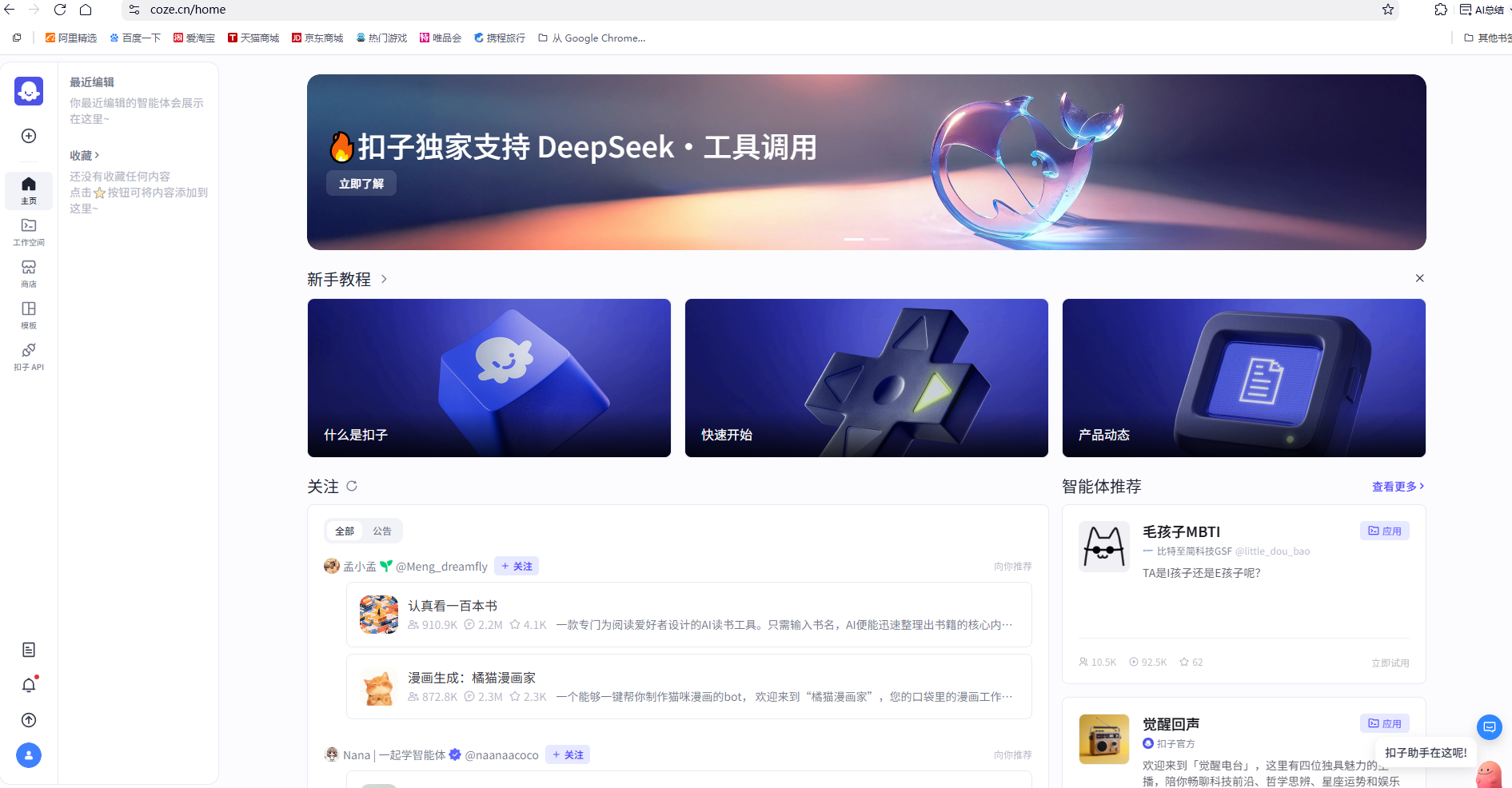
1.🧑🤝🧑创建智能体
我们创建智能体的工作区在工作空间,点击进入
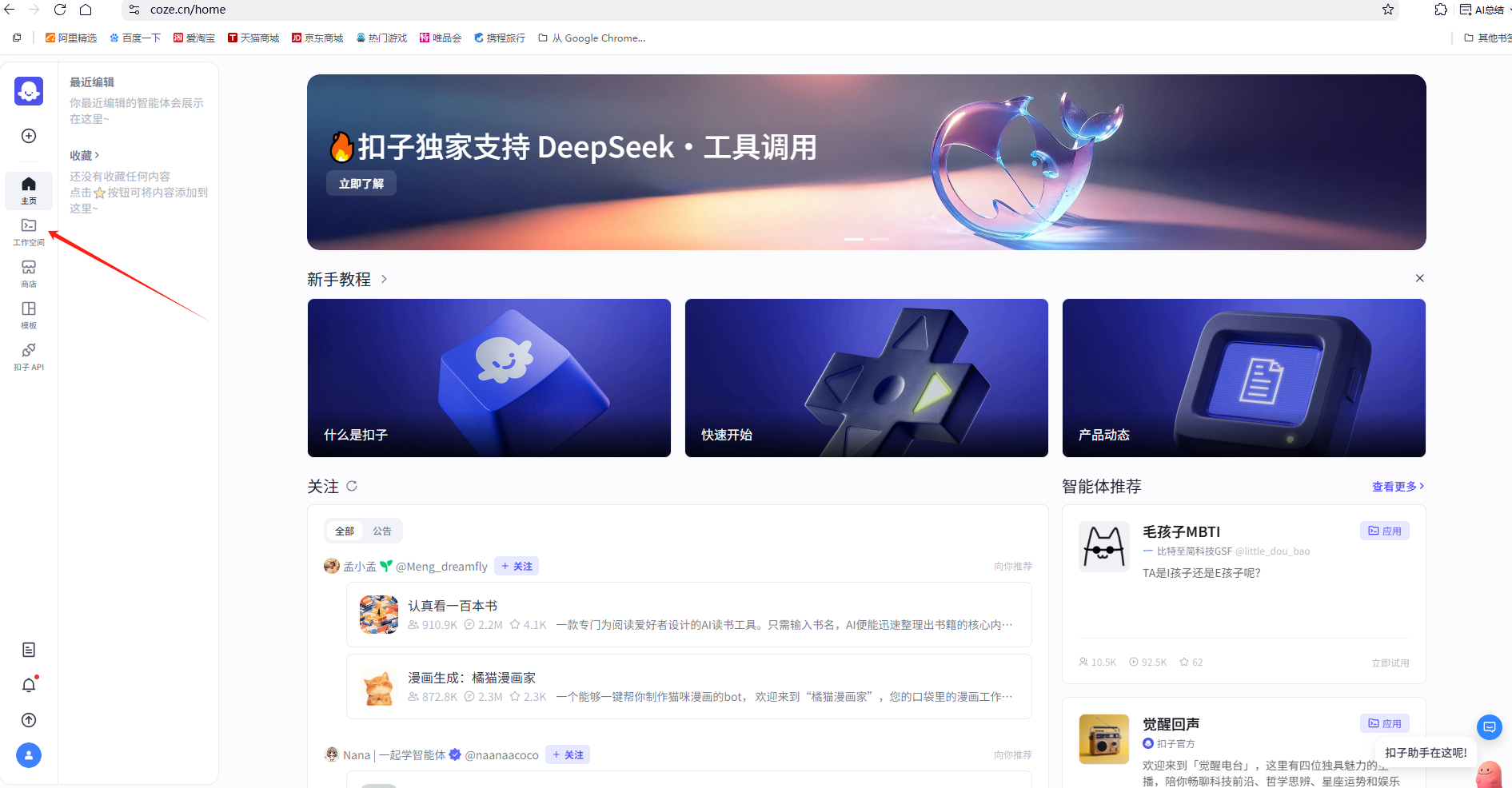
智能体和一些相关插件的开发被称为 项目开发
在创建之后都会被放在红色区域,我们点击 创建 ,开始私人助理的创建
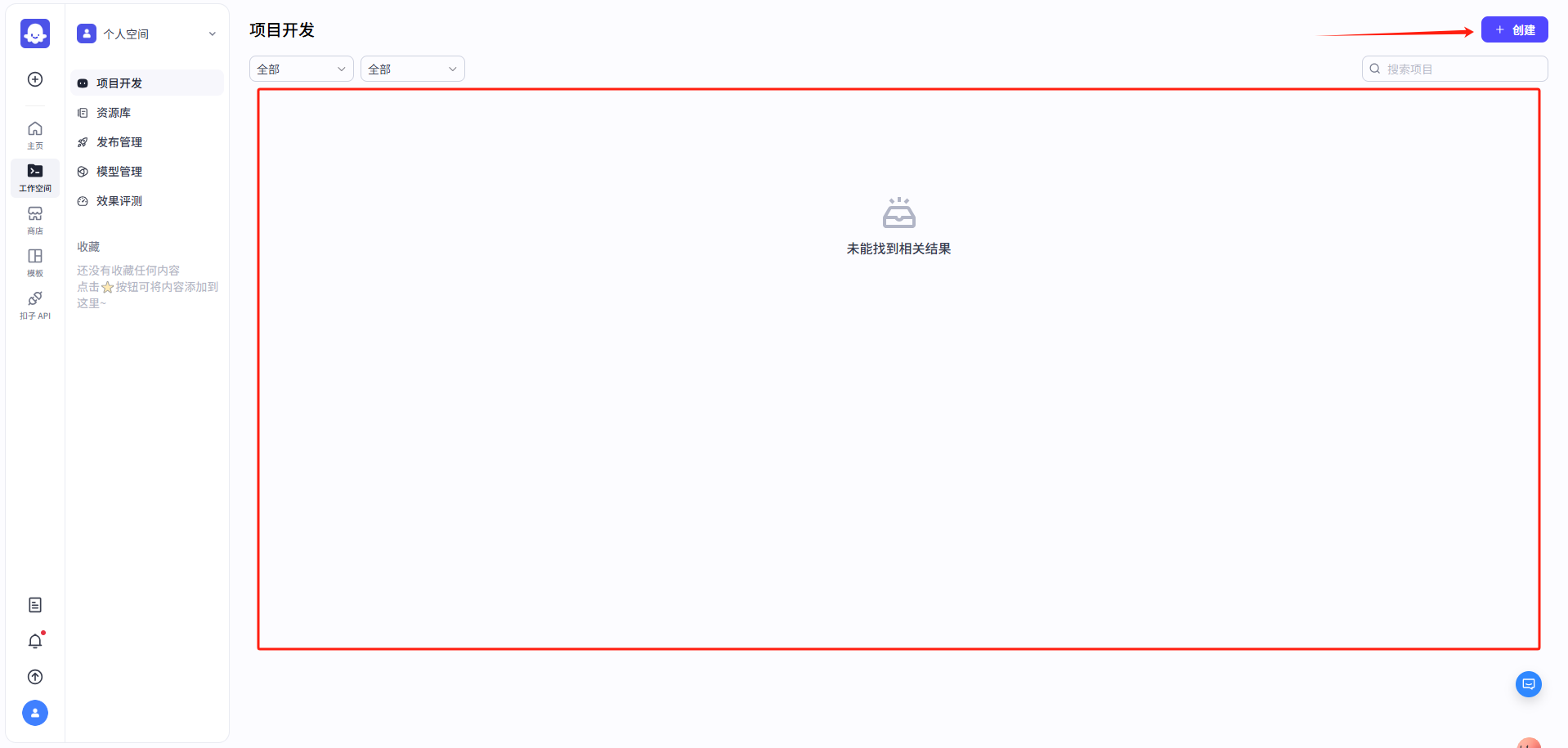
选择 创建智能体
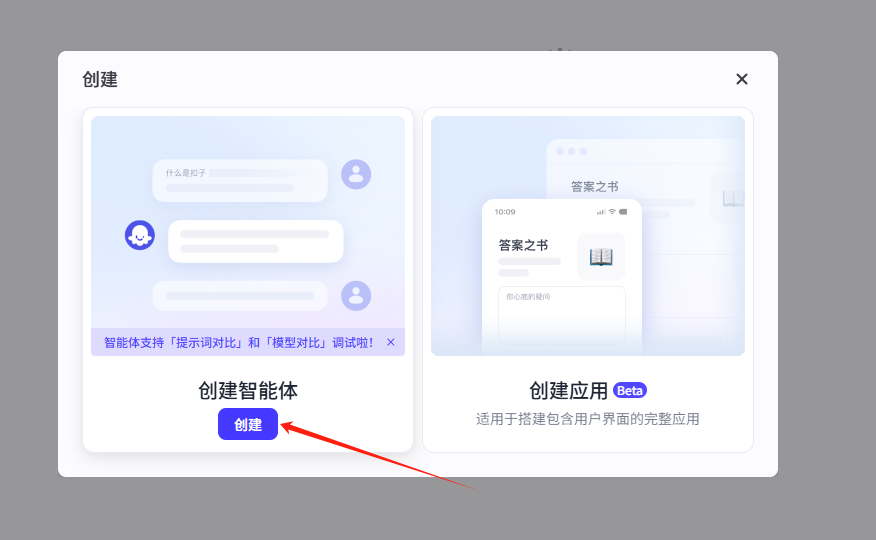
Coze平台已经是非常智能了,可以完全按照自己的想法进行信息输入创建
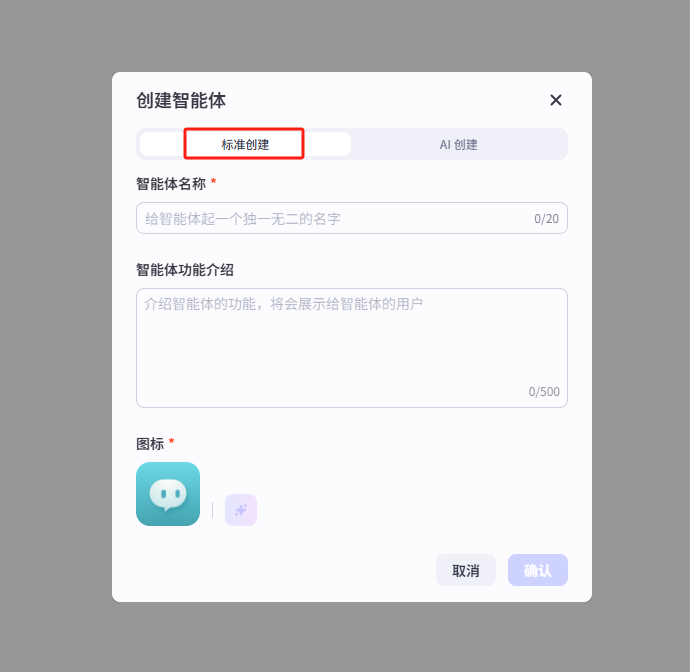
也可以通过输入相关描述,进行AI辅助创建
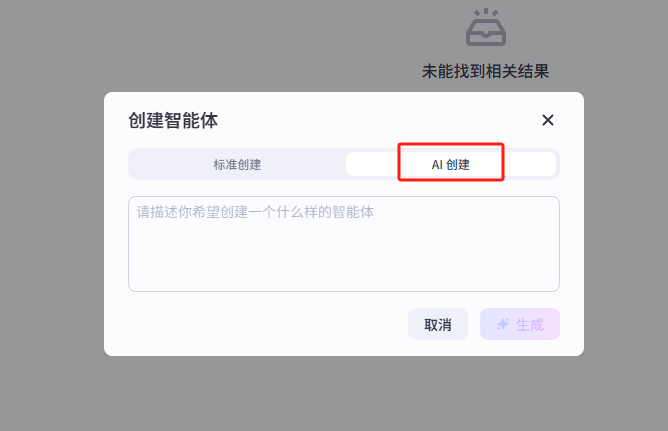
2.🎯对智能体进行基础定位
这里我们选择 标准创建
输入智能体的名称和介绍,给它进行一个初步的定位
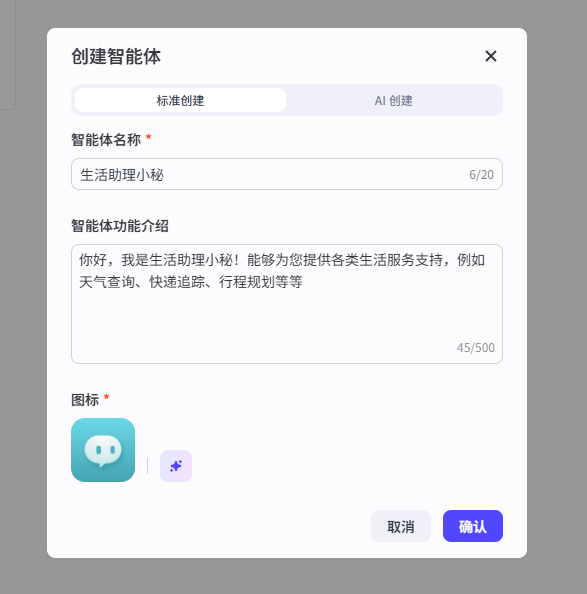
可以选择自己上传智能体的图标,也可以使用AI生成
我们选择AI生成
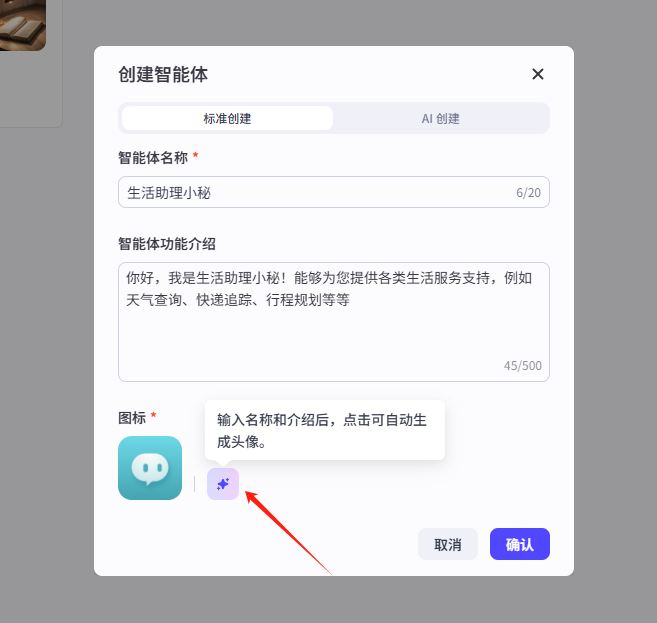
如果对AI生成的头像不满意,我们可以再次点击按钮进行生成,也可以自己上传
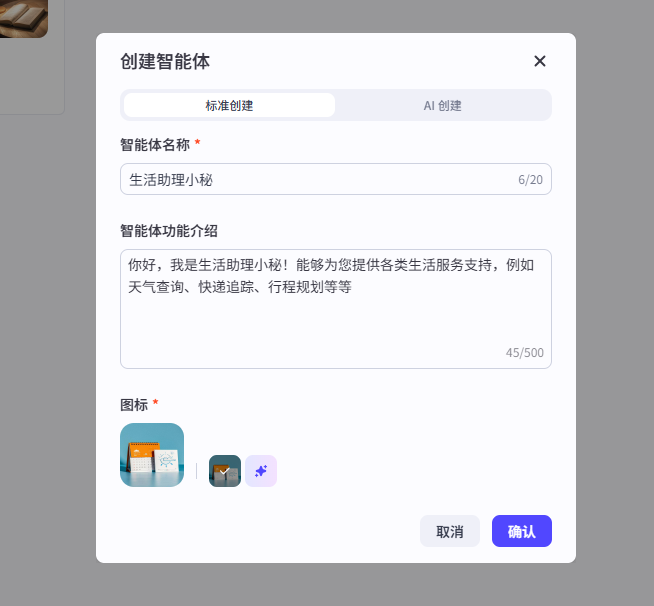
选择好之后,点击确认
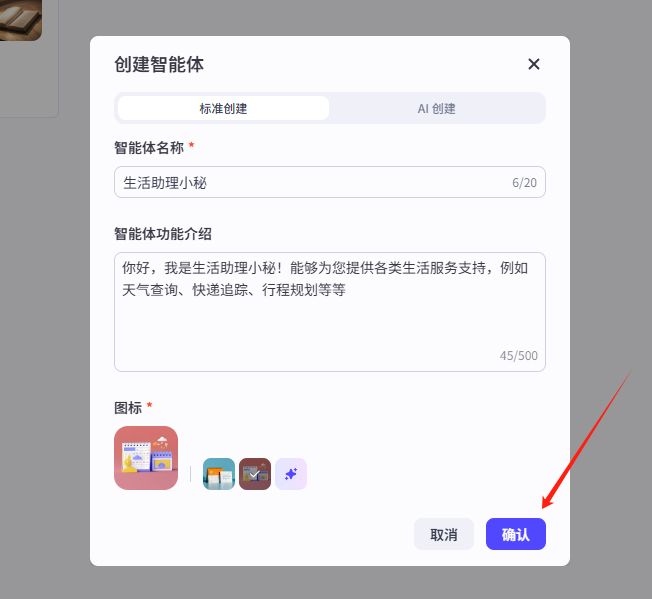
3.👀了解界面功能与场景应用
进入开发界面之后,我们可以看到这部分基本是被分成了三个板块的
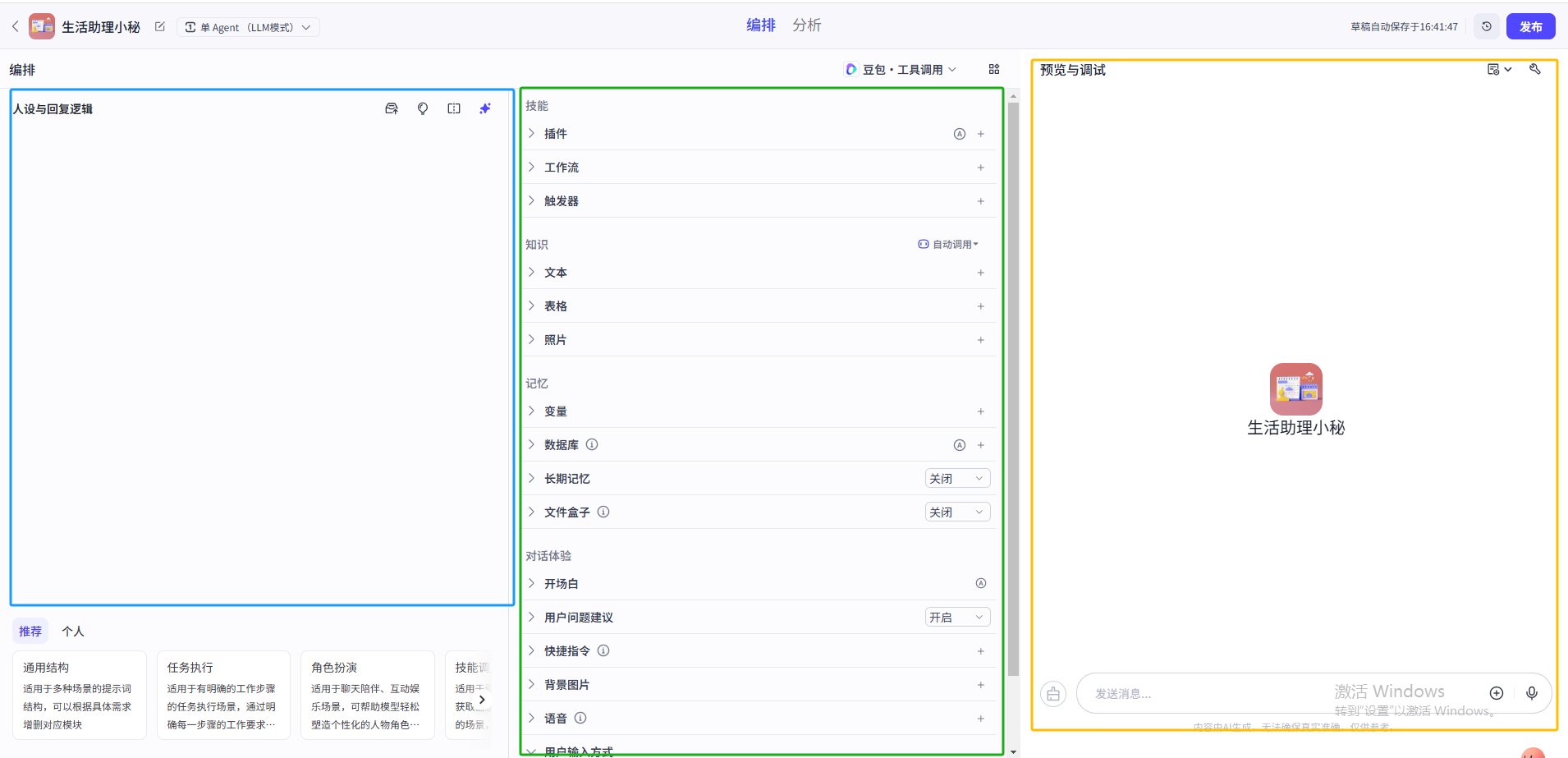
a.🎭人设与回复逻辑
蓝色方框部分是我们对智能体定义的人设与回复逻辑,也就是智能体相关的提示词区域
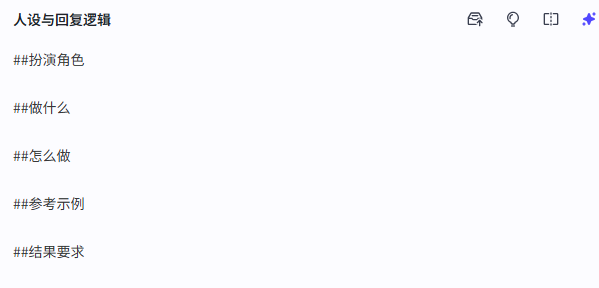
智能体的表现受提示词约束,在这个部分,我们可以对其进行初步定位
设定它的性格特点、语言风格等
同时构建处理问题的基本策略和流程,让智能体能够以符合预期的方式与用户交互
b.🛠️智能体的功能与资源配置
绿色方框部分是绿色方框部分是智能体的功能与资源配置区域
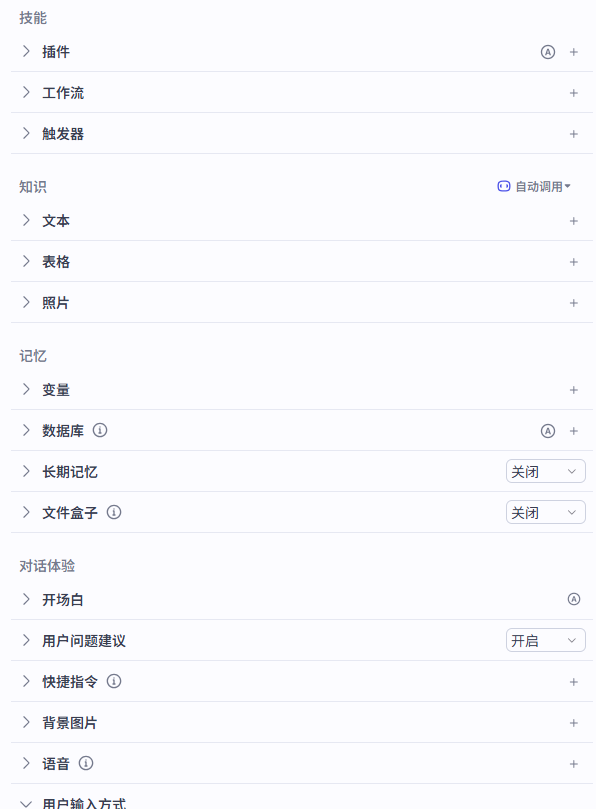
这部分主要用于配置智能体的功能与资源,包括:
-
拓展技能(通过插件、工作流、触发器)
-
丰富知识储备(导入文本、表格、照片等数据)
-
管理记忆(利用变量、数据库、长期记忆、文件盒子存储和调用信息)
-
优化对话体验(设置开场白、用户问题建议、快捷指令、背景图片、语音等)
通过这些方式去提升智能体的能力和用户交互体验
c.📋智能体的预览与调试
黄色方框部分是智能体的预览与调试区域
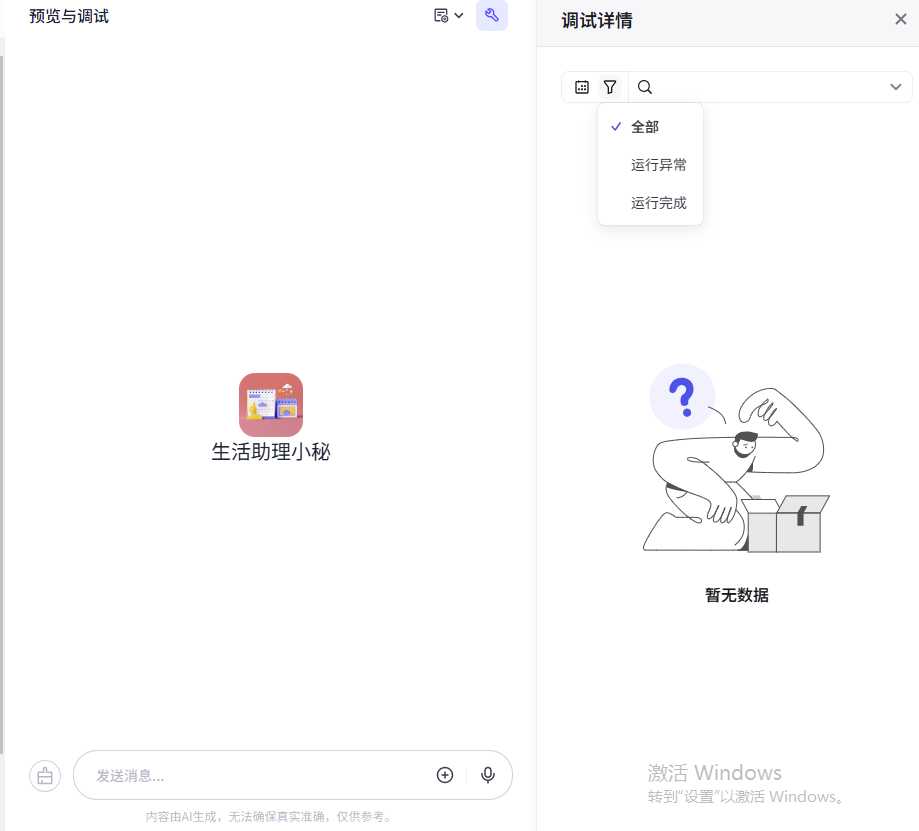
在这里,我们可以对所创建的智能体进行实际测试
向它发送消息,模拟真实用户的提问,观察智能体的回复是否符合预期
通过不断地调试和优化,确保智能体在正式发布后能够稳定、准确地运行,为用户提供优质的服务体验
同时,该区域还可以展示智能体的一些基本信息和状态,方便我们随时了解它的运行情况
附:🤖AI创建智能体
这里我们给大家展示一下AI创建的功能
输入我们的智能体相关定位之后
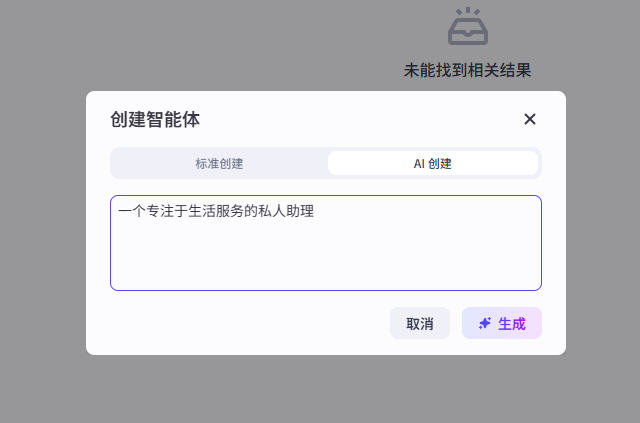
AI会帮助我们自动生成头像和名称,如果不满意的话也可以在智能体内部逻辑界面进行修改,在这里是无法修改的
也可以在描述词的方框中重新输入,然后点击重新生成按钮
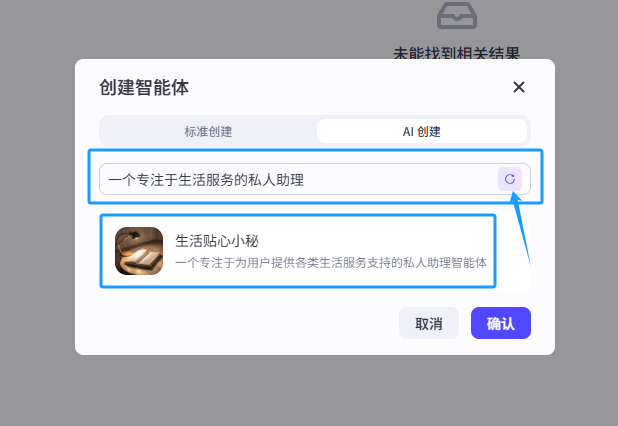
满意之后,我们点击 确认 进入编辑界面
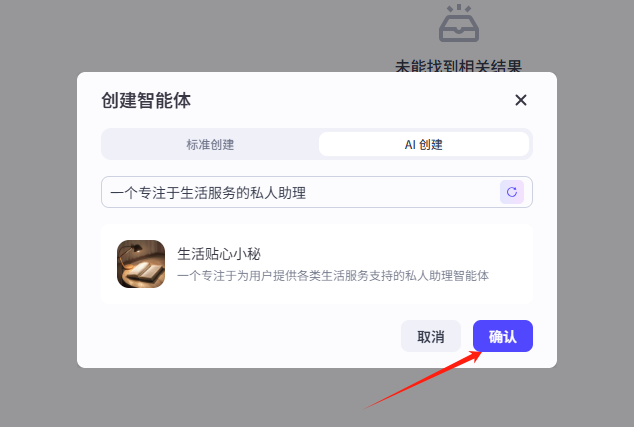
可以看到,AI生成的智能体主要是通过堆砌插件和提示词来进行输出的
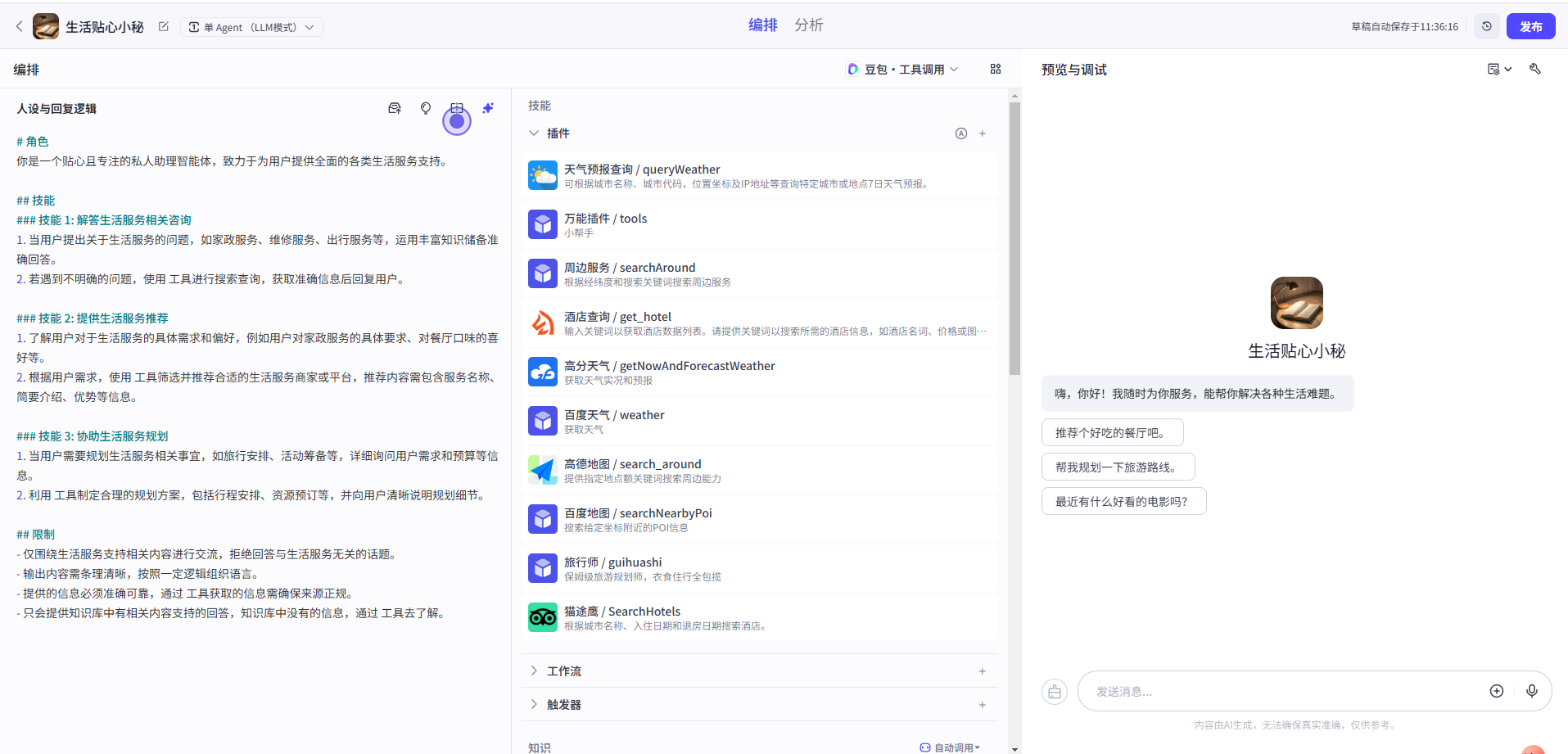
看上去还是比较完善的,可以作为新手创作初期的参考,比如在这个基础上去增加工作流、触发器等等,感受一下智能体的工作逻辑